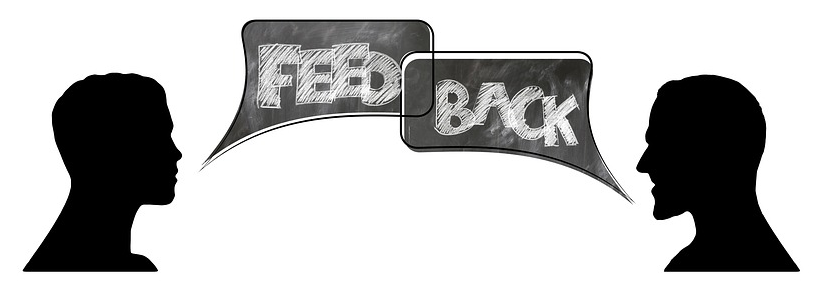Cara Mengatur Page Layout Ms Word 2007
Ketika pertama kali membuat dokumen, salah satu hal yang sering dilakukan adalah mengatur layout halaman atau page layout. Mungkin Anda juga menemukan pengaturan atau setting page layout default di komputer atau laptop tidak sesuai dengan yang diinginkan. Oleh karena itu, jika ingin mengubahnya, Anda perlu mengetahui cara mengatur page layout Ms Word 2007.
Pada seri dasar Ms Word kali ini, saya membagikan cara mengatur page layout Ms Word 2007 khususnya cara mengatur margin, mengatur orientasi halaman, mengatur ukuran halaman dan jumlah kolom halaman.
Oke langsung saja ya....
Mengatur Page Orientation
Caranya, klik Page Layout, pilih Page Orientation.
Pada menu ini, Anda mendapati dua pilihan
1. Portrait yaitu halaman dalam posisi vertikal
2. Landscape yaitu halaman dalam posisi horisontal
Cara mengatur ukuran halaman atau kertas di Ms Word 2007
Ukuran halaman atau kertas tergantung pada jenis dokumen yang ingin dibuat. Jika ingin mengatur ukuran halaman pada Ms Word 2007, klik Page Layout, pilih Size.
Di Ms Word 2007, ada berbagai jenis ukuran halaman mulai dari :
- Letter dengan ukuran 8.5" x 11"
- Tabloid dengan ukuran 11"
- Legal dengan ukuran 8.5" x 14"
- A3 dengan ukuran 11.69" x 16.54"
- A4 dengan ukuran 8.27" x 11.69"
- A5 dengan ukuran 5.83" x 8.27"
- B4 dengan ukuran 10.12" x 14.33
- B5 dengan ukuran 7.17" x 10.12"
- Japanese Postcard dengan ukuran 3.94" x 5.83"
Pilih dan klik salah satu yang sesuai dengan kebutuhan dalam pembuatan dokumen Anda.
Jika tidak ada ukuran yang sesuai, Anda bisa melakukan Custom Size dengan memilih More Paper Sizes.
Cara mengatur margin di Word 2007
Untuk mengatur ukuran margin kiri-kanan dan atas bawah, klik Page :Layout, pilih Margins, pilih salah satu yang sesuai dengan dokumen yang akan Anda buat.
Jika tidak ada yang sesuai, Anda bisa melakukan pengaturan margin dengan cara memilih Custom Margins dan masukkan angka-angka sesuai kebutuhan.
Cara membuat kolom Word 2007
Caranya mudah kok! Klik Page Layout, pilih Columns. Di situ ada lima pilihan One (1 kolom), Two (2 kolom), Three (3 kolom), Left dan Right.
Namun, kalau Anda ingin membuat modifikasi selain dari pilihan yang sudah tersedia, Anda bisa langsung ke pilihan Page Layout >>More Columns.
Saya kira itu dulu ya, seri dasar Microsoft Word 2007-nya yang membahas tentang cara mengatur page layout.
Baca juga : Cara Memasukkan dan Mengedit Gambar di Microsoft Word 2007 - Belajar Ms Word
Semoga bermanfaat.Baca juga : Cara Memasukkan dan Mengedit Gambar di Microsoft Word 2007 - Belajar Ms Word